电脑一直弹出游戏广告怎么解决 电脑老是有游戏广告怎么办
更新时间:2021-07-29 09:16:30作者:zhong
我们在使用电脑的时候,都会遇到一些广告或者是游戏的广告,最近就有用户反应了说他电脑老是有游戏广告一直弹出,也不知道是哪个软件带来的,那么电脑老是有游戏广告怎么办呢,下面小编给大家分享电脑一直弹出游戏广告的解决方法。
解决方法:
1、首先打开我们电脑桌面的电脑管家。

2、选择菜单栏里的工具箱管理。
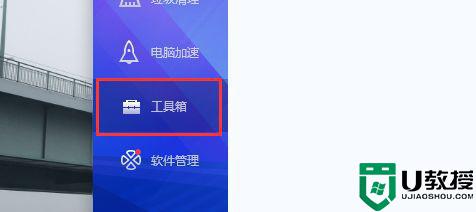
3、在工具箱里找到软件弹窗的选项。
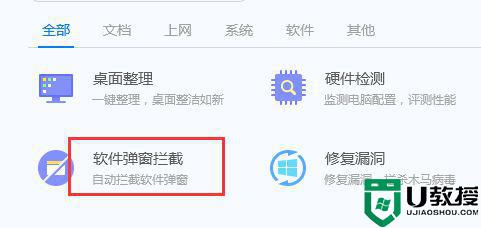
4、在弹出的页面里我们可以选择添加的选项。
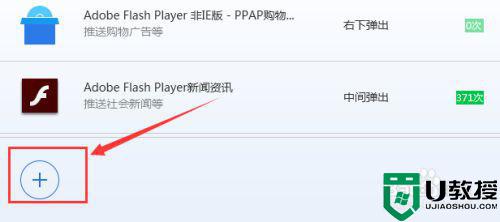
5、选择我们需要拦截的软件弹窗软件点击确定。
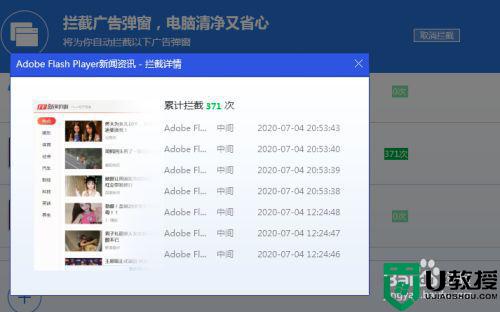
6、例外我们还可以点击查看拦截的效果。
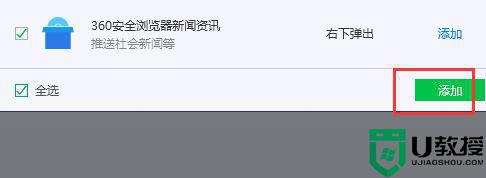
以上就是电脑一直弹出游戏广告的解决方法,同样老是遇到游戏广告的,可以按上面的方法来进行解决。
电脑一直弹出游戏广告怎么解决 电脑老是有游戏广告怎么办相关教程
- 电脑老是弹出恶心的广告 电脑老是有弹窗广告怎么解决
- 电脑老是弹出恶心的广告 电脑老是有弹窗广告怎么解决
- 电脑老是有广告弹出来怎么办 永久关闭桌面弹出广告
- 电脑怎么老是弹出广告 如何关闭电脑上弹出的广告
- 电脑右下角弹出游戏广告怎么解决 电脑老是有广告弹出来怎么办
- 电脑老是弹出广告怎么彻底解决 电脑总是有广告弹出解决方法
- 电脑频繁弹出广告怎么处理 电脑老是弹出恶心的广告如何彻底解决
- 电脑总弹出游戏和广告怎么关闭 电脑老是弹出恶心的广告怎么办
- 电脑总弹出游戏和广告怎么关闭 电脑老是弹出恶心的广告怎么办
- 电脑弹出广告太多怎么办?电脑弹出广告太多拦截方法
- 5.6.3737 官方版
- 5.6.3737 官方版
- Win7安装声卡驱动还是没有声音怎么办 Win7声卡驱动怎么卸载重装
- Win7如何取消非活动时以透明状态显示语言栏 Win7取消透明状态方法
- Windows11怎么下载安装PowerToys Windows11安装PowerToys方法教程
- 如何用腾讯电脑管家进行指定位置杀毒图解

